Jedno z najczęstszych zastosowań przekroczyć jest wybranie tego programu do wykonywania operacji matematycznych. Dlatego musisz szczegółowo wiedzieć, jak wykonać każdą z funkcji.
Z tego powodu, przygotowaliśmy ten post. Pokażemy Ci wszystkie kroki, dzięki którym możesz dodawać, odejmować, mnożyć i dzielić serię liczb ten Możesz to zrobić łatwo i szybko.
Ale to nie jedyna rzecz, którą zobaczymy, będziemy Nauczy Cię również funkcji statystycznych, dzięki którym uzyskasz średnią, maksymalną i minimalną wartość grupy liczb. ten Zaczynajmy!
Co należy wziąć pod uwagę przed wykonaniem operacji matematycznych w programie Microsoft Excel?
Microsoft Excel charakteryzuje się tym, że jest prostym programem pod względem instrukcji, których użytkownik musi przestrzegać ten To prawda, można to ominąć, ale nie, chyba że jesteś technikiem, który wie, co robi.
Zawsze, gdy chcesz wykonać operację matematyczną, pamiętaj, że będziesz mieć dwie opcje dołączenia tabeli danych ten Możesz to zrobić, wprowadzając formuły ręcznie lub zaznaczając je myszą.
Jeśli zamierzasz to zrobić za pomocą myszy, musisz zaznaczyć wszystkie dane, które chcesz dodać, usunąć lub cokolwiek potrzebujesz, a następnie wybrać funkcję ze wstążki.
Z drugiej strony, jeśli zamierzasz to zrobić ręcznie, ponieważ masz już pewną praktykę zarządzania typami, Pamiętaj, że wszystkie formuły muszą być poprzedzone znakiem równości (=).
Ponadto za każdym razem, gdy wybierasz obszar danych, musisz otworzyć nawiasy, wprowadzając pierwszą komórkę, w której znajdują się informacje, wprowadź kropkę i przecinek (;) , określ ostatnią komórkę, a następnie zamknij nawiasy.
W efekcie, jeśli masz dane ze znakami ujemnymi, system tak je potraktuje, więc musisz pamiętać, że jeśli nie chcesz mieć takiej zmienności w wyniku, musisz te czynniki wyeliminować.
Również podczas wykonywania operacji matematycznych możesz popełnić błąd, składając okrężne odwołanie ten Na przykład, jeśli dodasz 3 komórki, a wynik jednej zależy od tego, ile chcesz dodać, otrzymasz ten rodzaj błędu. Który jest reprezentowany przez niebieską linię z dwoma okręgami na końcach.
Aby rozwiązać te problemy, wszystkie istotne i powiązane ze sobą raporty muszą zostać poprawione.
Kroki wykonywania operacji arytmetycznych na arkuszu programu Excel
Oto kroki, które musisz wykonać, aby wykonać matematykę w arkuszu programu Microsoft Excel:
Dodaj dzień
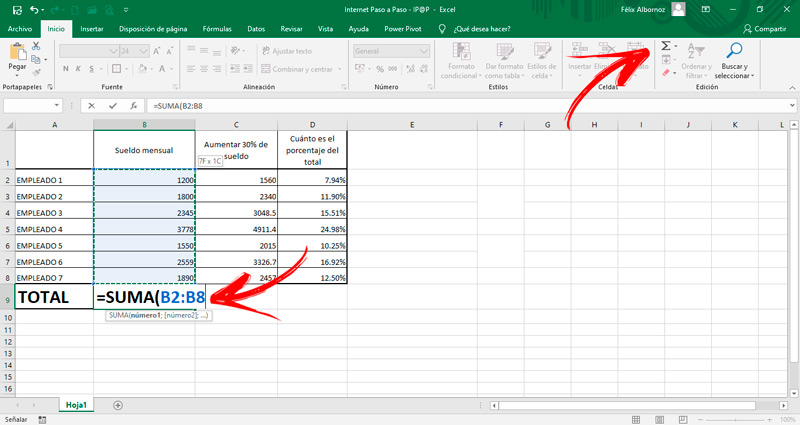
Aby dodać, musisz wykonać następujące kroki:
- Wybierz dane, które chcesz dodać. Aby to zrobić, naciśnij lewy przycisk myszy i przesuń go na wszystkie linie.
- Następnie przejdź do „Formuły” pasek, patrzeć na „Biblioteka Funkcje „ Grupa Do La „Autosumowanie” funkcjonować ten
Możesz to również zrobić, wybierając funkcję „Matematyka i trygonometria” ten Aby to zrobić, musisz umieścić kursor w miejscu, w którym formuła ma zwracać wynik. Następnie, gdy okno jest otwarte, musisz wybrać dane, które chcesz dodać, a następnie wybrać „W PORZĄDKU” ten
Jest o wiele łatwiejszy sposób, a jest nim pisanie „= SUMA („ następnie wciśnij „Klawisz Shift i użyj klawiszy strzałek, aby wybrać wszystkie dane. Po zakończeniu naciśnij „Wejście” dwa razy ten
Usuwać
Kiedy chcesz odejmować, musisz to wiedzieć Microsoft Excel nie ma funkcji odejmowania, ale ma funkcję dodawania liczb ujemnych ten Musisz więc wykonać te same kroki, które pokazujemy dla tej funkcji, ale musisz dodać symbol minusa do danych, które chcesz usunąć.
Cukrzyca
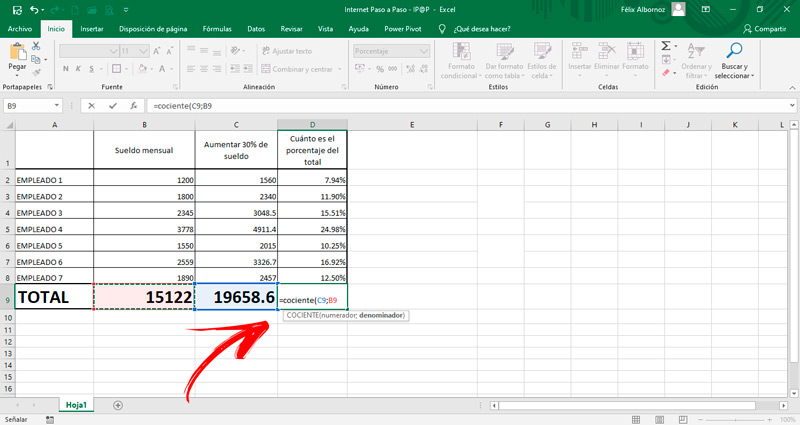
„AKTUALIZACJA” Chcesz dowiedzieć się więcej o wykonywaniu prostych operacji matematycznych w programie Excel? ⭐ ODWIEDŹ TUTAJ ⭐ i dowiedz się wszystkiego o SCRATCH! „
Jeśli chcesz podzielić dwie liczby, musisz wykonać następujące czynności:
- Umieść kursor w komórce, w której chcesz uzyskać wynik.
- iść „Formuły”
- Wybierać „Matematyka i trygonometria” ten
- Znajdź faceta „CYTAT, RAPORT” ten
- Licznik i mianownik, a następnie naciśnij „Wejście” ten
Możesz też zrobić to ręcznie:
- Wprowadź symbol równości w odpowiedniej komórce.
- Następnie wprowadź słowo iloraz.
- Następnie, nie zostawiając spacji, kliknij przycisk Otwórz nawiasy.
- Użyj klawiszy strzałek, aby wybrać miernik.
- Kliknij tutaj „Wejście” ten
- Wybierz mianownik.
- Naciśnij dwukrotnie, aby zakończyć „Wejście” ten
Mnożnik
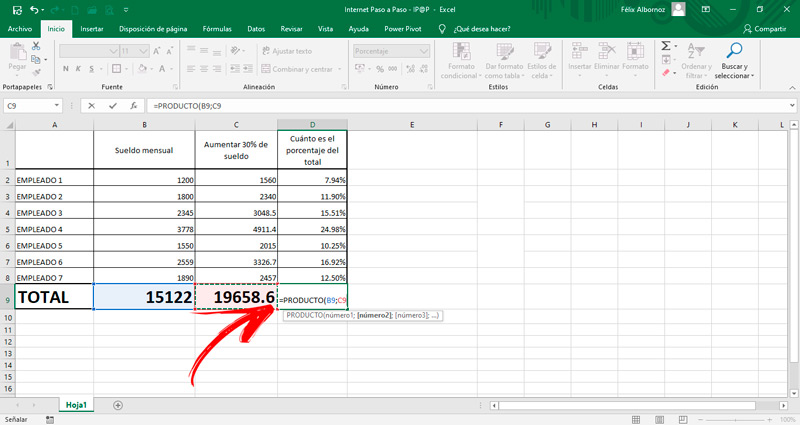
Aby pomnożyć, musisz wykonać następujące czynności:
- Wybierz, gdzie ma się pojawić wynik.
- Kliknij menu „Formuły”.
- Kliknij narzędzie „Matematyka i trygonometria” ten
- wybierać „PRODUKT” ten
- Wybierz każdy numer, a następnie kliknij przycisk „Wejście” ten
Jeśli wolisz, możesz wykonać to zadanie bez użycia myszy:
- Napisz znak „=” my „+” w komórce, do której należy zwrócić towar ten
- Następnie wybierz spotkanie za pomocą klawiszy strzałek.
- Nie zostawiając miejsca, naciśnij „*” ten
- Wybierz w ten sposób wszystkie produkty, których potrzebujesz. Na koniec kliknij „Wejście” ten
Nauczyć się wykonywać proste operacje statystyczne na Microsoft przekroczyć
Kiedy musisz wykonać podstawowe operacje statystyczne, powinieneś rozważyć następujące kroki:
Oblicz średnią
Aby obliczyć średnią grupy liczb, musisz umieścić kursor w komórce, którą chcesz wyświetlić, a następnie postępuj zgodnie z tym przewodnikiem:
- Menu taneczne „Formuły” , wybierz narzędzie „Więcej funkcji” ten
- Poszukaj opcji „Statystyka” i wybierz funkcję „UMIARKOWANY” ten
- Następnie otworzy się okno, w którym należy kliknąć strzałkę, aby wybrać grupę danych, z której chcesz uzyskać średnią.
- Aby wyjść, naciśnij klawisz . „Wejście” ten
Są zadania, w których potrzebujesz tylko średnich informacji, ale nie chcesz ich uwzględniać w arkuszu specyfikacji. W takich przypadkach musisz zaznaczyć wszystkie dane i wyświetlić je na dole ekranu. Znajdziesz 3 automatyczne dane oferowane przez Microsoft Excel, jedna jest średnia.
Oblicz procent
Musisz pamiętać, że procent to stosunek lub dzielenie między dwiema liczbami. Aby znaleźć tę relację, musisz postępować zgodnie z następującym przewodnikiem:
- Taniec „Formuły” Kliknij „Matematyka i trygonometria” i wybierz narzędzie „CYTAT, RAPORT” ten
- Wybierz liczby, które chcesz porównać.
- Wynik pojawi się natychmiast. Jeśli chcesz wyświetlić ją jako wartość procentową, musisz wybrać tę liczbę, a następnie kliknąć prawym przyciskiem myszy i wybrać narzędzie „Formatowanie komórek…” ten
- Wybierz kartę „Nazwa” i do „Kategoria” poszukaj opcji „Wskaźnik” ten
Spowoduje to wyświetlenie wyniku w procentach.
Określ minimum i maksimum
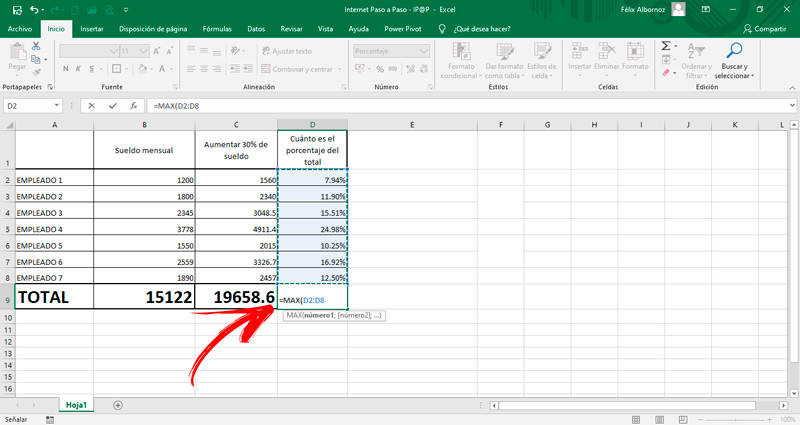
Aby ustawić minimalną liczbę, musisz:
- Wybierz, gdzie ma być wyświetlana minimalna wartość zakresu danych.
- iść „Więcej funkcji” i wybierz „Statystyka” ten
- Znajdź narzędzie „MIN” ten
- Otworzy się wyprzedaż, w której będziesz musiał wybrać wszystkie dane, w których chcesz znaleźć cenę minimalną.
- Kliknij tutaj „Wejść”
W ten sam sposób, w jaki przywykłeś do uzyskania wartości minimalnej, możesz również ustawić wartości maksymalne. Jedyną rzeczą, która zmieni się w przedstawionych przez nas krokach, jest to, że będziesz musiał wybrać funkcję „MAKSYMALNY” Zamiast „MIN” ten
Jeśli masz jakieś pytania, zostaw je w komentarzach, skontaktujemy się z Tobą tak szybko, jak to możliwe i będziemy bardzo pomocne dla większej liczby członków społeczności. Kocham cię!